ソースコードデバッガ「WATCHPOINT」の使い方です。
 ◆
ソフィアシステムズ
から「WATCHPOINT for WonderWitch」のダウンロード販売が開始されました。「WATCHPOINT for WonderWitch(以下、WATCHPOINT)」はソースレベルデバッガという開発ツールです。これのツールを使うことによって、ソースを見ながらプログラムの一旦停止や再実行。メモリやレジスタの確認が行えるようになります。公式WEBサイトの「試用版ダウンロードのページ」では、使用許諾に応じることで、WATCHPOINTの試用版(期限は2週間まで)をダウンロードすることができます。では早速、使ってみましょう(以下の記事は試用版によるものです)。
◆
ソフィアシステムズ
から「WATCHPOINT for WonderWitch」のダウンロード販売が開始されました。「WATCHPOINT for WonderWitch(以下、WATCHPOINT)」はソースレベルデバッガという開発ツールです。これのツールを使うことによって、ソースを見ながらプログラムの一旦停止や再実行。メモリやレジスタの確認が行えるようになります。公式WEBサイトの「試用版ダウンロードのページ」では、使用許諾に応じることで、WATCHPOINTの試用版(期限は2週間まで)をダウンロードすることができます。では早速、使ってみましょう(以下の記事は試用版によるものです)。■インストール
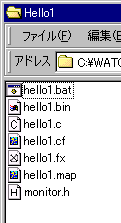 ◆ダウンロードしたインストーラを実行すると、“C:\WATCHPOINT\RomWitch_Eva\”フォルダにファイルが展開されます。“C:\WATCHPOINT\RomWitch_Eva\sample\RomWitch”フォルダには、“Hello1”と“Hello2”というサンプルプログラムが用意されています。今回は、このうちの“Hello1”を実行させてみます。
◆ダウンロードしたインストーラを実行すると、“C:\WATCHPOINT\RomWitch_Eva\”フォルダにファイルが展開されます。“C:\WATCHPOINT\RomWitch_Eva\sample\RomWitch”フォルダには、“Hello1”と“Hello2”というサンプルプログラムが用意されています。今回は、このうちの“Hello1”を実行させてみます。■実行ファイルの作成
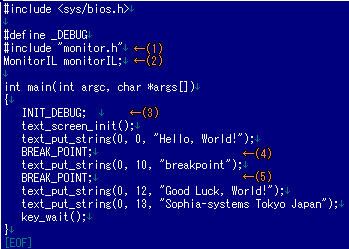
▲こちらがサンプルのソースコードです。WATCHPOINTでデバッグを行うためには、作成する実行ファイル(*.fx)をカスタマイズする必要があるようです。
(1)“monitor.h”をインクルードします。
(2)デバッグ用のILを作成します。
(3)デバッグ環境を初期化するための命令です。プログラムの最初に1回だけ必ず行う必要があります。
(4)(5)停止させたい部分に「BREAK_POINT」という、定義済みの命令を記述します。サンプルの場合では、2箇所にブレークポイントが配置されていますが、いくつでも好きな場所に置いてかまいません。
バッチファイルを実行すると、実行ファイル“hello1.fx”がビルドされます。
■プロジェクトの作成
 ◆スタートメニューからWATCHPOINTを実行します。WonderSwanとパソコンをスワンケーブル(+クロスケーブル)で接続して、WonderSwanの電源を入れておきましょう。
◆スタートメニューからWATCHPOINTを実行します。WonderSwanとパソコンをスワンケーブル(+クロスケーブル)で接続して、WonderSwanの電源を入れておきましょう。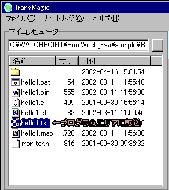

▲“hello1.fx”と“monitor.il”をWonderWitchのプログラムエリアに転送します。
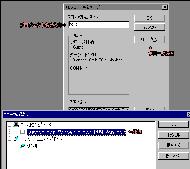 ◆「プロジェクトの新規作成」をメニュー選択します。最初に、プロジェクト名を入力します(例「hello1」)。次に、「プローブ」ボタンを押し、デバッグの動作環境を選択します
◆「プロジェクトの新規作成」をメニュー選択します。最初に、プロジェクト名を入力します(例「hello1」)。次に、「プローブ」ボタンを押し、デバッグの動作環境を選択します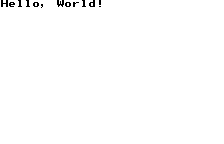 ◆(WonderWitch側の操作)「ランチャ」でhello1.fxを実行させます。これで、プログラムがブレークポイントまで実行され、パソコンとの通信待機状態になります。
◆(WonderWitch側の操作)「ランチャ」でhello1.fxを実行させます。これで、プログラムがブレークポイントまで実行され、パソコンとの通信待機状態になります。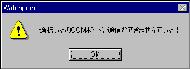 ◆(パソコン側の操作)プロジェクトの設定を決定させると、ポート番号を選択するためのダイアログが出ます。そこで、ポート番号を入力すると、通信が行われます。失敗すると、このようなエラーが出てしまいます。WonderSwanとの通信環境を確認しましょう。
◆(パソコン側の操作)プロジェクトの設定を決定させると、ポート番号を選択するためのダイアログが出ます。そこで、ポート番号を入力すると、通信が行われます。失敗すると、このようなエラーが出てしまいます。WonderSwanとの通信環境を確認しましょう。 ◆メニューから「mapファイルのダウンロード」を選択します。“hello1.map”をダウンロードして、ソースと実行ファイルとの関連性をデバッガに伝えます。
◆メニューから「mapファイルのダウンロード」を選択します。“hello1.map”をダウンロードして、ソースと実行ファイルとの関連性をデバッガに伝えます。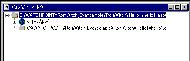 ◆mapファイルの読み込みに成功すると、プロジェクトウインドウが表示されます。ツリー表示の下にある“hello1.c”をクリックすると、ソースファイルが表示されます。これでデバッグ環境が整いました。
◆mapファイルの読み込みに成功すると、プロジェクトウインドウが表示されます。ツリー表示の下にある“hello1.c”をクリックすると、ソースファイルが表示されます。これでデバッグ環境が整いました。■デバッグ開始
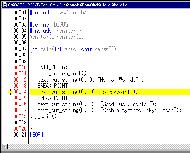 ◆ソースの実行地点が黄色い行で表現されています。ツールバーの「GO」ボタンを押すと、次のブレークポイントまで、実行されます。
◆ソースの実行地点が黄色い行で表現されています。ツールバーの「GO」ボタンを押すと、次のブレークポイントまで、実行されます。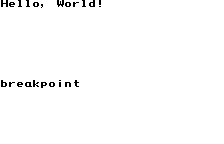 ◆2番目のブレークポイントで停止した状態です。
◆2番目のブレークポイントで停止した状態です。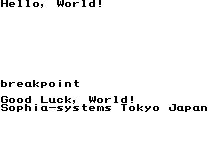 ◆さらに実行を再開した状態です。プログラムが終了しました。
◆さらに実行を再開した状態です。プログラムが終了しました。■最後に
以上が、導入から実行までの簡単な説明です。この他、WATCHPOINTには逆アセンブル、メモリ内容の表示、レジスタ内容の表示などの機能が搭載されています。
WonderWitchで唯一のソースコードデバッガである「WATCHPOINT for WonderWitch」。今までの開発方法に、物足りなさを感じていた人はぜひ利用してみてはいかがでしょうか。購入方法については、公式WEBサイトの「Q&A」のページをご覧ください。価格は4500円(税別)です。